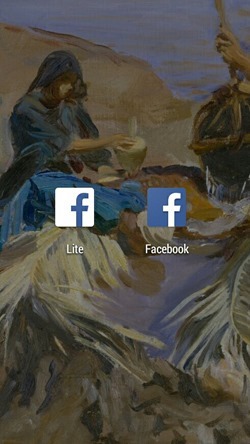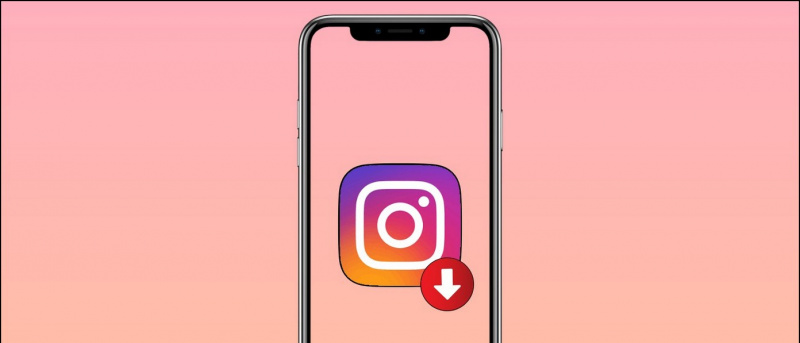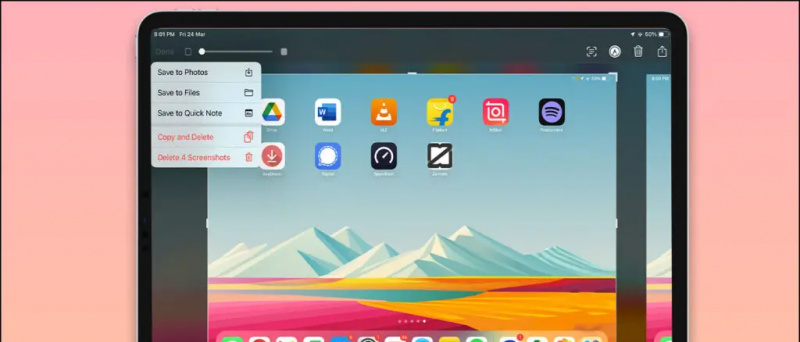Google Chrome este Usain Bolt al navigării pe Internet, deci este evident că mulți utilizatori din întreaga lume îl folosesc ca browser implicit. Acestea fiind spuse, uneori devine lent și ne îngreunează viața. Utilizatorii Chrome au observat din punct de vedere istoric că consumă o mulțime de resurse de procesor și face ca întregul sistem să încetinească. De fapt, se întâmplă cu fiecare browser, dar pe măsură ce folosim Chrome de cele mai multe ori, considerăm că este mai predispus la blocări aleatorii. Cu toate acestea, poate fi reparat într-o anumită măsură dacă urmăm unele tehnici.
Vezi și: Puteți rula aplicații Android pe Google Chrome și aici trebuie să încercați
Actualizați Chrome la cea mai recentă versiune
Google aduce o mulțime de îmbunătățiri, cum ar fi performanțe îmbunătățite, noi funcții de securitate, o optimizare mai bună etc., cu fiecare nouă versiune de Chrome. Deci, asigurați-vă că utilizați cea mai recentă versiune de Chrome. În același timp, evitați utilizarea versiunii beta, deoarece nu este fiabilă și stabilă.
Pentru a actualiza Chrome la cea mai recentă versiune, faceți clic pe butonul din colțul din dreapta sus. Acum, faceți clic pe „Despre” pentru a vedea dacă browserul este actualizat la cea mai recentă versiune.
Cum salvez imaginile de pe google pe Androidul meu
Dezactivați pluginurile utilizate rar
Un plug-in este o componentă software care adaugă funcționalități unui browser, cum ar fi vizualizarea animațiilor Flash sau a documentelor PDF. Dar prea multe pluginuri vă pot încetini browserul. Este posibil să fi instalat un plugin pentru un anumit scop pe care îl folosiți rar. Deci, este mai bine să dezactivați pluginurile nedorite pentru a face navigarea mai ușoară. Pentru a dezactiva pluginurile introduceți „chrome: // plugins” sau „about: // plugins” în adresa URL sau puteți urma pașii de mai jos:
Setări> Afișați setări avansate> Setări conținut> Plug-in-uri> Gestionați excepțiile
Va apărea în pagina de mai jos, unde puteți activa sau dezactiva pluginurile conform cerințelor dvs. 
Dezactivați Javascript pentru pagini mari
Javascript este utilizat de multe site-uri web pentru a face pagina web mai dinamică. În același timp, rularea unei pagini web cu javascript extins poate consuma o mulțime de resurse ale browserului și, în cele din urmă, poate încetini browserul. De exemplu, dacă doriți doar să citiți știri pe pagina web TOI, dar nu doriți să vizualizați conținut video, puteți bloca Javascript pe TOI. Acest lucru va face, de asemenea, încărcarea paginii mai rapidă.
apelurile primite nu se afișează pe Android
Cum să dezactivați Javascript:
Setări> Afișați setări avansate> Setări conținut> Javascript> Gestionați excepția> Adăugați numele site-ului> bloc.
Dezactivați extensiile inutile
Extensiile sunt foarte utile și fac navigarea mai ușor de utilizat. Deci mulți dintre noi ajung să instalăm multe extensii pe care le folosim ocazional. Aceste extensii adaugă umflături browserului, iar unele dintre ele rulează continuu în fundal. Puteți fie să le eliminați complet, fie să le dezactivați temporar.
Pentru a elimina complet:
Setări> Extensii> faceți clic pe pictograma coș de gunoi
Pentru a dezactiva temporar:
Setări> Extensii> debifați caseta de activare
Ștergeți memoria cache, fișierele temporare și istoricul:
Memoria cache, istoricul și fișierele temporare adaugă încărcare în Chrome, deci ștergerea acestora va spori performanța. Puteți accesa manual setările și le puteți șterge sau utiliza ' C Mai curat ' aplicație pentru a efectua toate acțiunile dintr-un singur clic.
Dezactivați preluarea de fundal
Funcția de preluare anticipată va păstra în cache paginile care sunt conectate pe pagina web pe care o utilizați în prezent. Acest lucru permite paginii să se încarce puțin mai rapid atunci când o accesați. Dar există șanse mari să nu vizitați niciodată pagina cache stocată în memorie. Este posibil să nu folosească memorie semnificativă, dar dacă sunteți un utilizator greu, acesta va adăuga cu siguranță încărcarea în browser.
Pentru a dezactiva preluarea:
Setări> afișează setări avansate> confidențialitate> debifează a treia casetă
Utilizați steagurile Chrome:
chrome: // steaguriadaugă funcționalitate Chrome, dar dezvoltarea acestor caracteristici este încă în stadiul incipient. Vă puteți aștepta ca aceste funcții să fie lansate în viitoarele versiuni stabile de Chrome. Cu toate acestea, le puteți folosi în continuare în avantajul dvs., dar este recomandată discreția utilizatorului.
Steaguri Chrome care fac Chrome mai rapid:
Fire raster : Deschis chrome: // flags / # num-raster-threads și schimbați valoarea de la valoarea implicită la 4. Aceasta va face ca redarea imaginii să fie mai rapidă.
Caracteristici experimentale ale pânzei: Deschis chrome: // flags / # enable-experimental-canvas-features și faceți clic pe butonul Activare. ajută Chrome să utilizeze pânze opace pentru a spori performanța.
Cache simplă pentru Http: Deschis chrome: // flags / # enable-simple-cache-backend și selectați „activați” în lista derulantă. Procedând astfel, Chrome utilizează un sistem avansat de cache.
Derulare netedă : Deschis chrome: // flags / # smooth-scrolling și selectați „activat” în lista derulantă. Acest lucru face ca derularea în paginile web mari să fie mai ușoară.
Extensii care amplifică performanțele Chrome:
Anumite extensii sunt adaptate pentru a accelera navigarea pe Chrome. Acestea adaugă funcționalități care nu prezintă Chrome.
browser mai bun - pentru Chrome: adaugă funcții precum derularea automată pentru a încărca automat pagina următoare, butonul înapoi sus, panoul de căutare flotant, un buton încrucișat (X) în formularul de căutare pentru a elimina cu ușurință cuvintele cheie și un favicon de pe site lângă rezultatele cautarii.
cum să anulați calitatea de membru Amazon Audible
Web Boost : Această extensie aplică tehnici inteligente de cache (care nu sunt implicite în browser) și blochează lucrurile de care nu aveți nevoie
 Deci, dacă Chrome-ul dvs. este lent, urmați pașii de mai sus pentru a spori performanța acestuia.
Deci, dacă Chrome-ul dvs. este lent, urmați pașii de mai sus pentru a spori performanța acestuia.